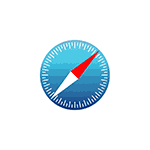
Как и другие браузеры, Safari в iOS хранит историю посещаемых сайтов, и не все пользователи хотят хранить её, особенно если в телефон заглядывает кто-то любопытный. Для этого браузера доступно два метода очистки истории: её можно удалить полностью или же очистить только последние посещённые сайты.
В этой инструкции подробно описаны два способа удалить историю в Safari на iPhone и iPad, а ниже вы можете найти видео, где весь процесс показан наглядно. Также может быть интересным: Как изменить браузер по умолчанию на iPhone.
Полное удаление всей истории Safari в параметрах
Первый способ очистит журнал браузера Safari полностью — то есть удалит историю посещенных сайтов за всё время использования.
При этом история удалится на всех устройствах, в которых вы вошли с вашей учётной записью iCloud, а не только на iPhone или iPad, где вы производите описываемые далее действия.
- Зайдите в Настройки и откройте пункт Safari.
- Найдите пункт «Очистить историю и данные» и нажмите по нему.
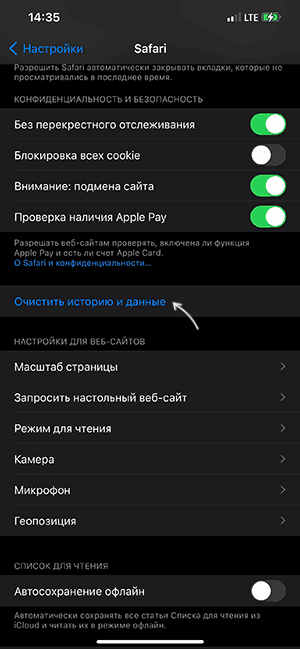
- Подтвердите полное удаление истории, файлов cookie и других данных посещенных сайтов.
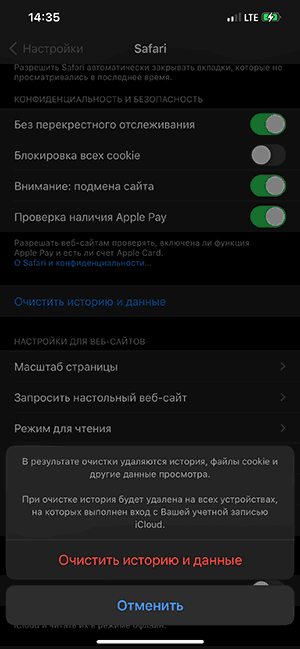
Готово — история удалена как с этого устройства, так и с других ваших устройств Apple, при условии, что они подключены к Интернету.
Удаление последних посещенных сайтов из истории Safari
Если вам требуется удаление только последних посещенных сайтов из истории браузера Safari, сделать это можно следующим образом:
- Откройте браузер Safari на вашем устройстве, нажмите по кнопке закладок (с изображением открытой книги).
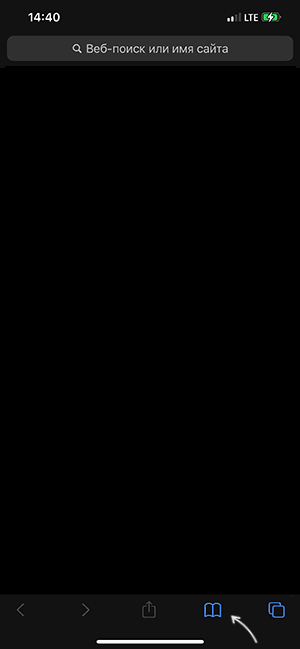
- Нажмите по кнопке истории вверху (с изображением часов).
- Нажмите кнопку «Очистить».
- Выберите, за какое время вам требуется очистить историю: за всё время, за сегодня и вчера, только за сегодня или за последний час.
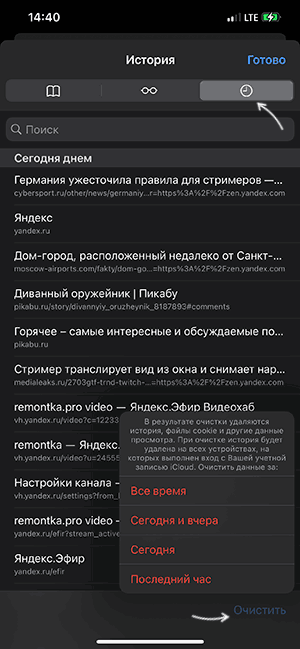
- При желании вы можете вручную удалить отдельные сайты из истории: на той же странице с журналом посещенных сайтов потяните за любой сайт влево, а затем нажмите по появившейся кнопке «Удалить».
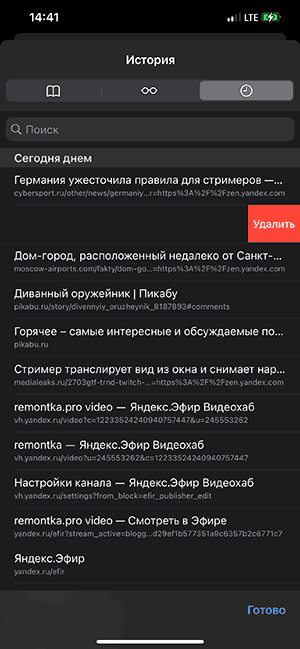
Видео инструкция
Как видите, способы очень простые, но функциональные и, в зависимости от того, какая задача по очистке записей в истории перед вами стоит можно выбрать подходящий вариант действий.